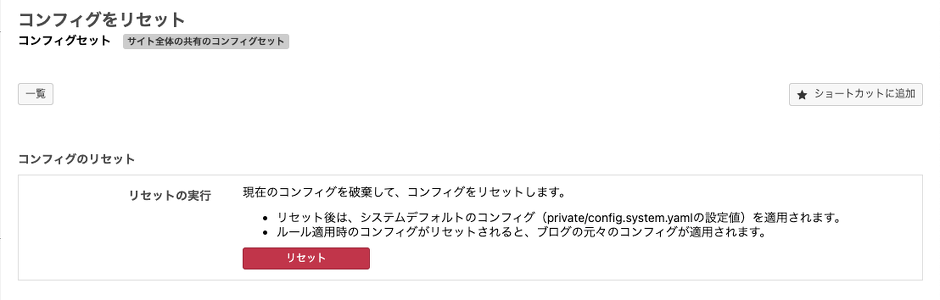エクスポート・インポート
「コンフィグ」として設定した各項目の内容は、エクスポート・インポートを行うことができます。 また、ブログ毎に全体のコンフィグエクスポート・インポートと、部分的なエクスポート・インポートに対応しています。
ブログ毎の全体エクスポート
該当ブログで管理している、以下コンフィグをエクスポートします。 コンフィグ > 「エクスポート(コンフィグセット / コンフィグ / ルール / モジュール)」 で行います。
- 該当ブログで管理している全てのコンフィグセット
- 該当ブログで管理している全てのテーマセット
- 該当ブログで管理している全ての編集画面セット
- 該当ブログで管理している全てのコンフィグセットに含まれるコンフィグ
- 該当ブログで管理している全てのルール
- 該当ブログで管理している全てのモジュール
「エクスポート」ボタンを押すと、該当ブログで管理しているコンフィグを「yaml」ファイルでダウンロードすることができます。
ブログ毎の全体インポート
上記の「ブログ毎の全体エクスポート」でエクスポートしたデータを、インポートすることができます。 コンフィグ > 「インポート(コンフィグセット / コンフィグ / ルール / モジュール)」 で行います。
以下のコンフィグのインポートを行います。IDをコードに変換してインポートを行うので、エクスポート元とインポート先でエントリーIDなどのズレがあってもインポートすることができます。
- コンフィグセット
- 編集画面セット
- テーマセット
- コンフィグセット(編集セット、テーマセット)に含まれるコンフィグ
- ルール
- モジュール
既存のコンフィグセット / 編集セット / テーマセット / コンフィグ / ルール / モジュール を削除してインポートを行います。
バナーモジュールのコンテンツとモジュールフィールドの画像、ファイルは削除を行いインポートを行いませんのでご注意ください。
コンフィグの部分エクスポート
全体のコンフィグではなく、設定ページ毎のコンフィグをエクスポートすることができます。編集設定など量の多いコンフィグをインポートしたいが、他の設定は変えたくない場合に便利です。
エクスポート方法
- エクスポートしたいコンフィグページに移動
- 右上にある「エクスポート」ボタンを押す
- yamlがダウンロードされます
コンフィグの部分インポート
上記の「コンフィグの部分エクスポート」でダウンロードしたyamlデータを使用して、部分的なコンフィグのインポートを行います。 インポートデータ(yaml)にあるキーのデータだけ上書きしてインポートデータにないデータはそのまま残ります。編集設定など量の多いコンフィグをインポートしたいが、他の設定は変えたくない場合に便利です。
インポート方法
「コンフィグの部分エクスポート」ボタンの横に「インポート」ボタンを押すことで、「コンフィグの部分インポート画面」に移動できます。 この画面に移動する時、
インポートしたい「コンフィグセット」「編集画面セット」「テーマセット」のコンフィグに移動してインポートボタンを押してください。 また特定のルールにインポートしたい場合は、ルールも指定されたコンフィグ画面から「インポート」ボタンを押してください。
コンフィグの部分インポート画面で、部分エクスポートをしたyamlファイルを指定します。また、インポート先の「コンフィグセット」と「ルール」が表示されます。
リセット
リセットボタンで、コンフィグの各項目の内容を破棄します。 リセット後は、システムデフォルトのコンフィグ(private/config.system.yamlの設定値)が適用されます。また、ルール適用時のコンフィグがリセットされると、ブログの元々のコンフィグが適用されます。